当前位置: 首页> EXCEL表格导入商品信息详细说明及视频
EXCEL表格导入详细说明 (点击查看视频教程)
温馨提示:为了避免您反复导入,强烈建议您,先看完后文的案例说明,您再操作导入商品信息)。
导入步骤:
1、打开软件登陆系统,系统设置——商品管理
在弹出窗口中左侧是商品类别,导入商品资料是按类别导入,首先也好设置好商品类别如下图:
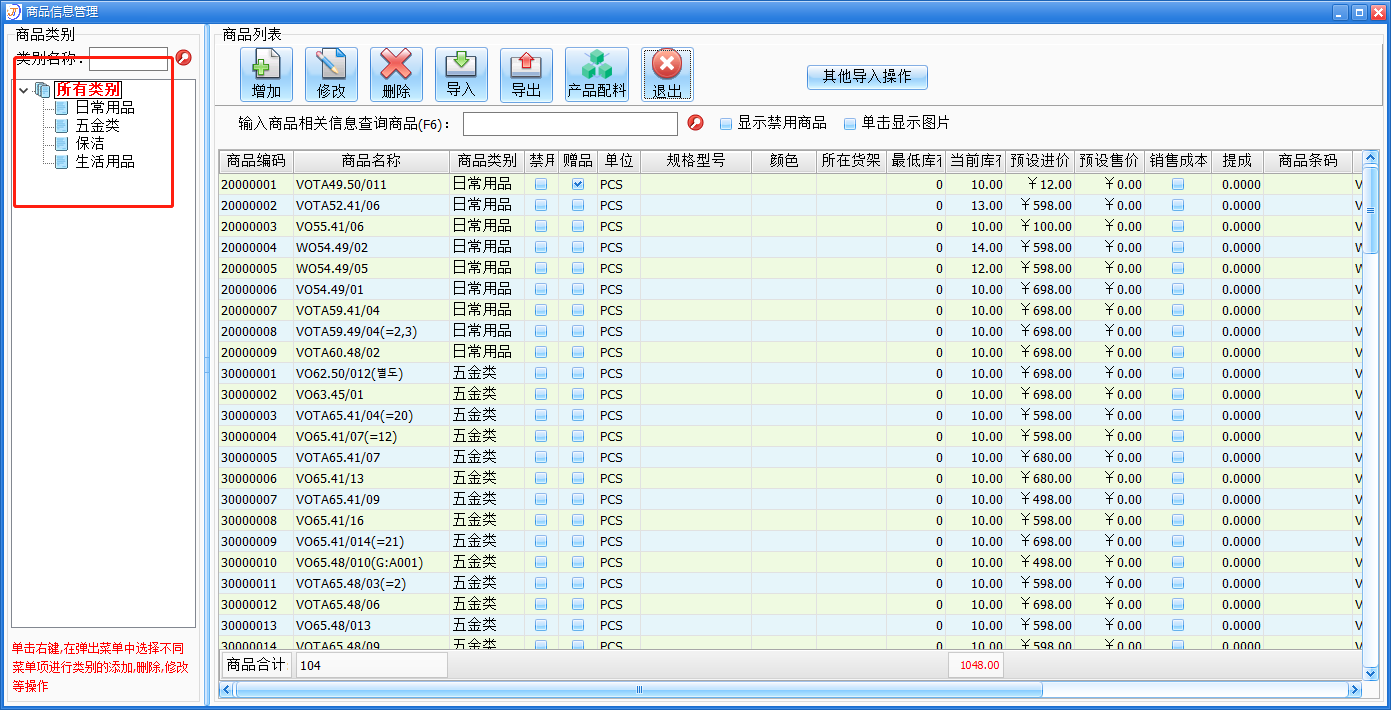
选择对应类别右击可以选择:建立新的类别、删除、重命名
2、设置好类别后,点击导入弹出如下窗口,点击软件提供的excel模板
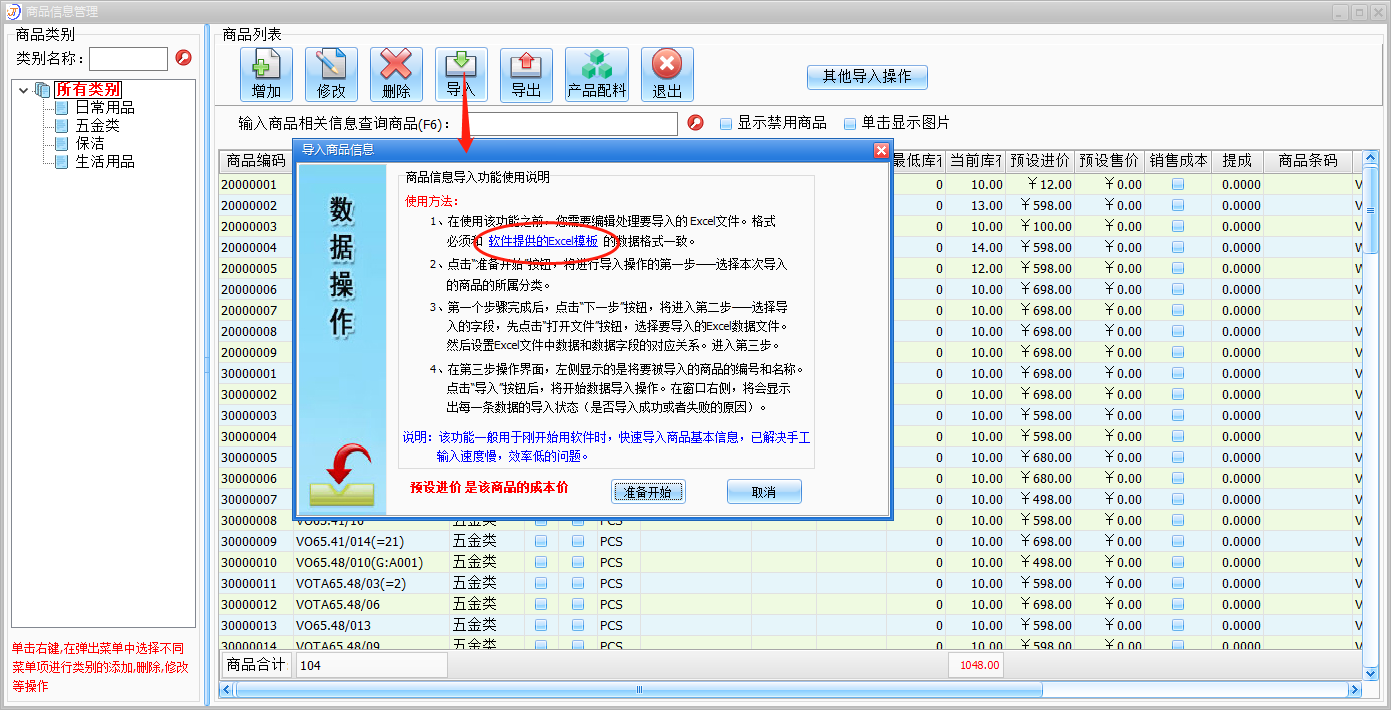
打开软件提供的模块后,我们开始录入商品的基本信息

注:表格里面的第一行,保存模板的正确性,商品编码、名称不可以为空,保证导入资料完整。
商品基本信息完成录入后,将文件保存在电脑桌面上
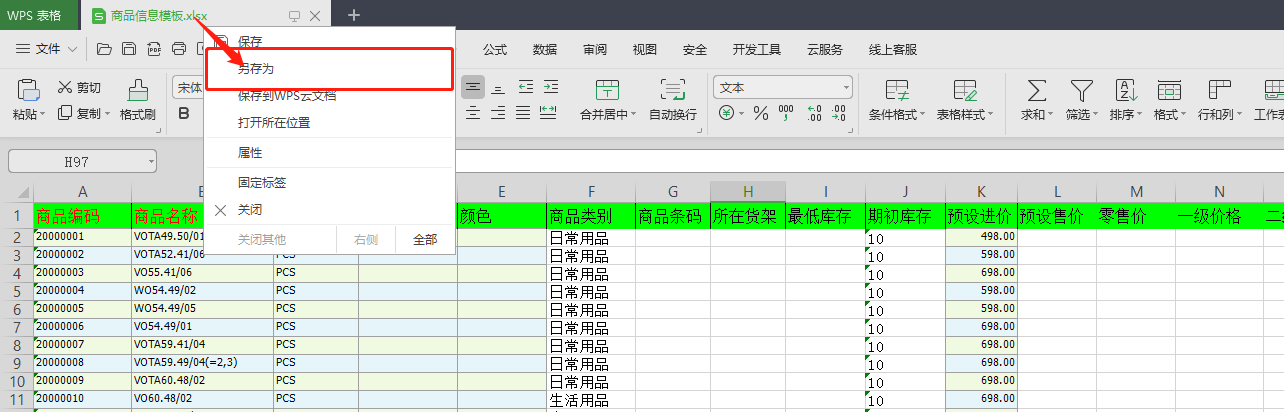
对应的文件鼠标右键,选择另存为桌面
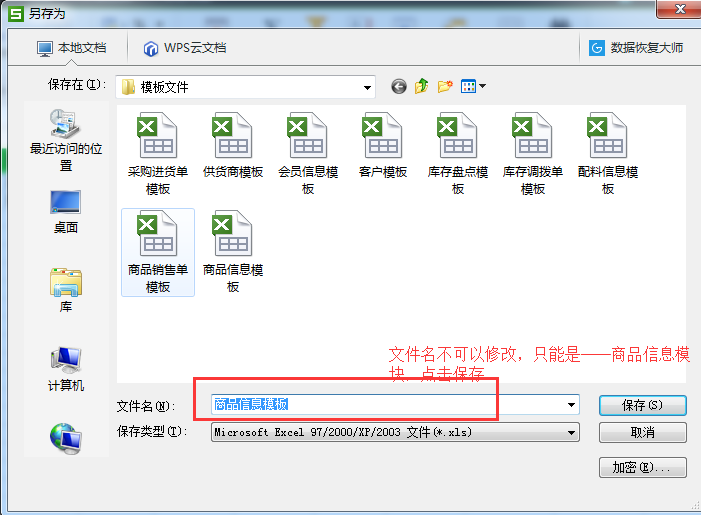
文件名不能修改,直接默认的文件名《商品信息模块》点击保存在桌面。
3、商品信息导入
导入界面点击准备开始,然后进行商品类别选择,如下图:
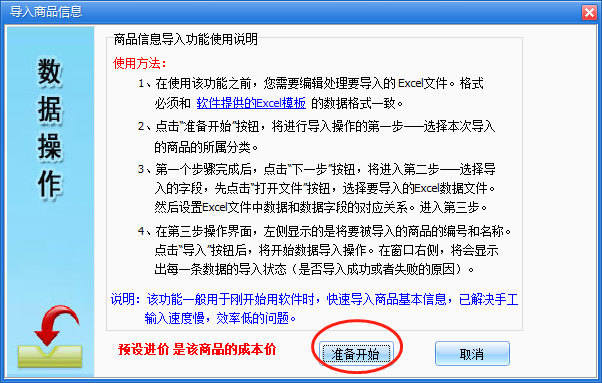
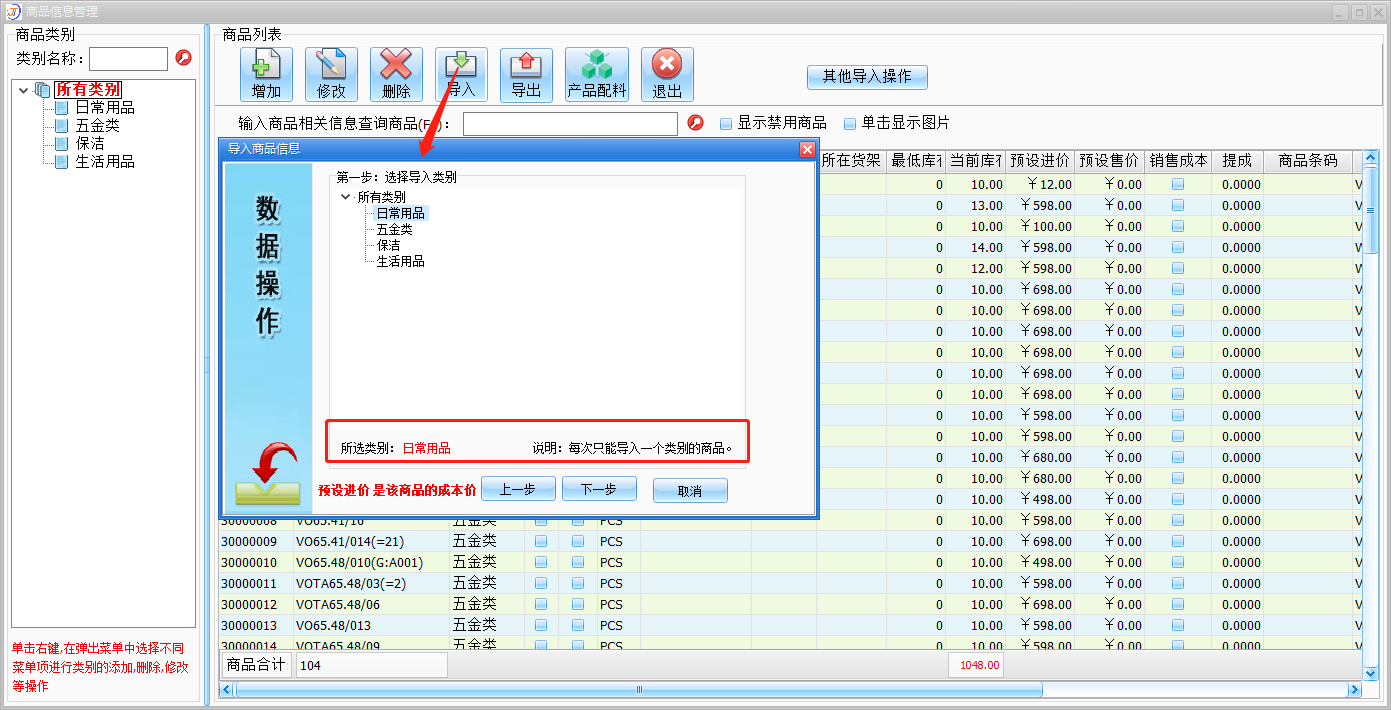
下一步。
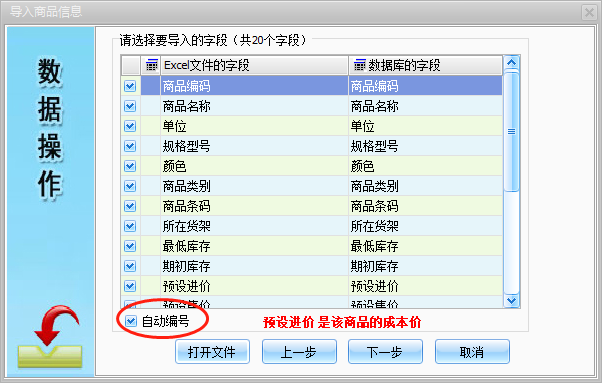
选择已经录入好的商品信息模块。
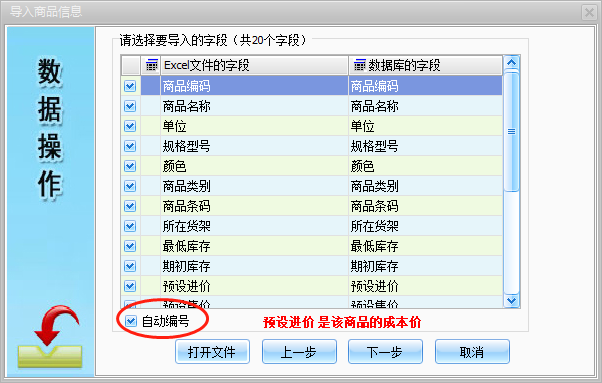
勾选自动编号,软件会自动把您的商品进行编码,如果您需要软件按您自己的编号进行显示,您不要勾选软件就会按照模块编辑好的编号显示。

--------------------导入成功--------------------
案例说明:(必看)
1、关于分类一次性导入说明:
1)系统设置——商品管理,在当前窗口右侧。先把类别创建好。
所有类别,鼠标右键,点击创建类别。
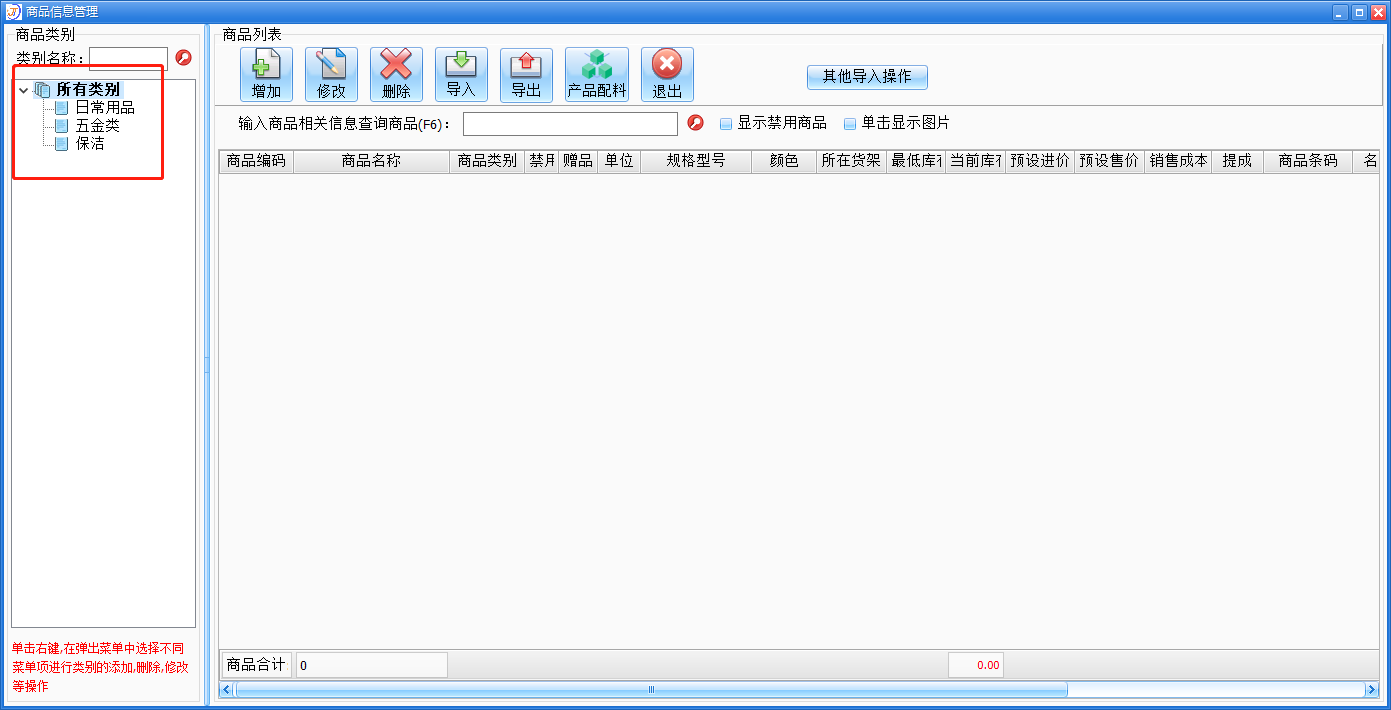
1)、在信息导入模板里面,每个商品都把商品的类别输入好。

2)、在导入步骤的时候,勾选所有类别进行导入。
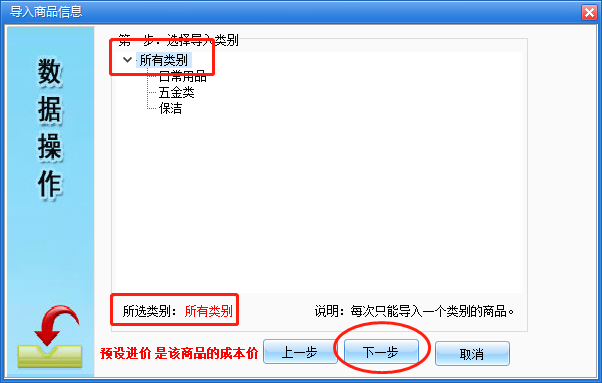
导入成功后 ,我们就得到分类好的商品信息类目了,减少了不必要的二次分类,多次导入的问题。
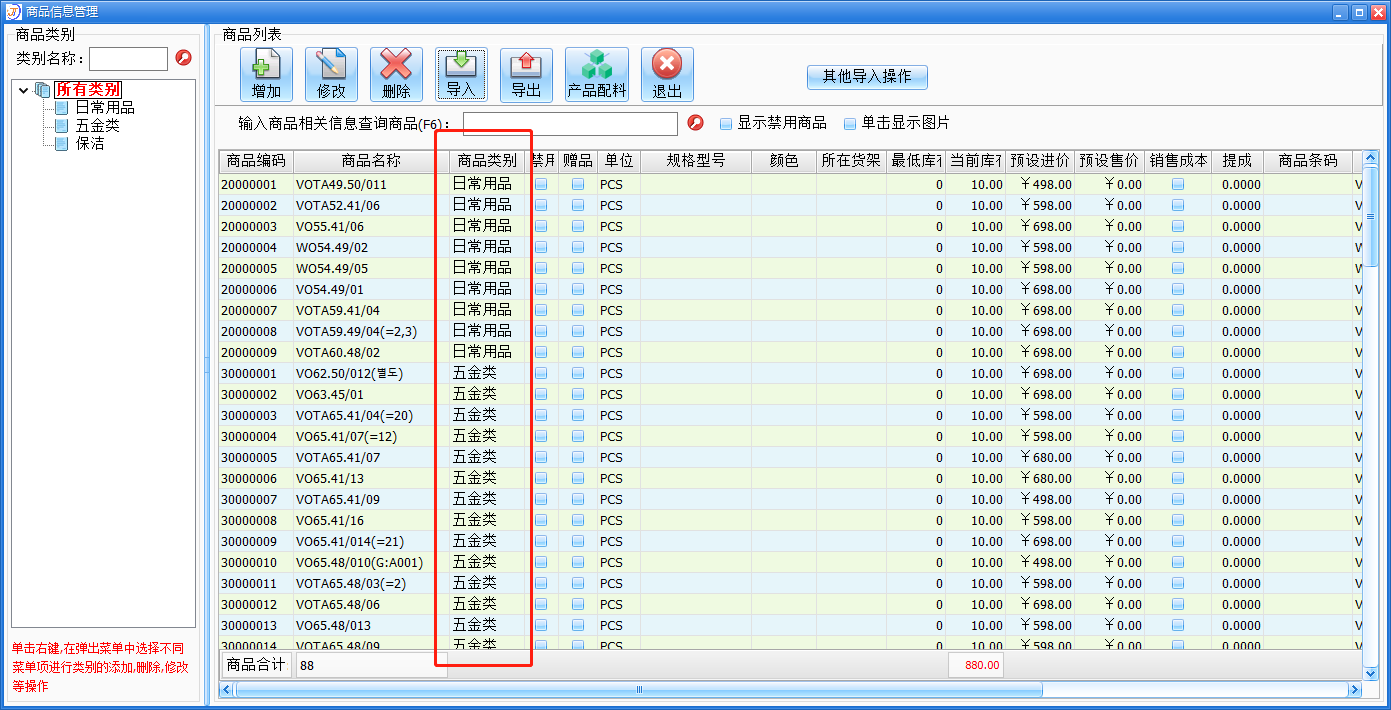
2、这个错误提示一般都是您这边修改了模板的名称
导入商品信息的名称只能是:“商品信息模板”的。
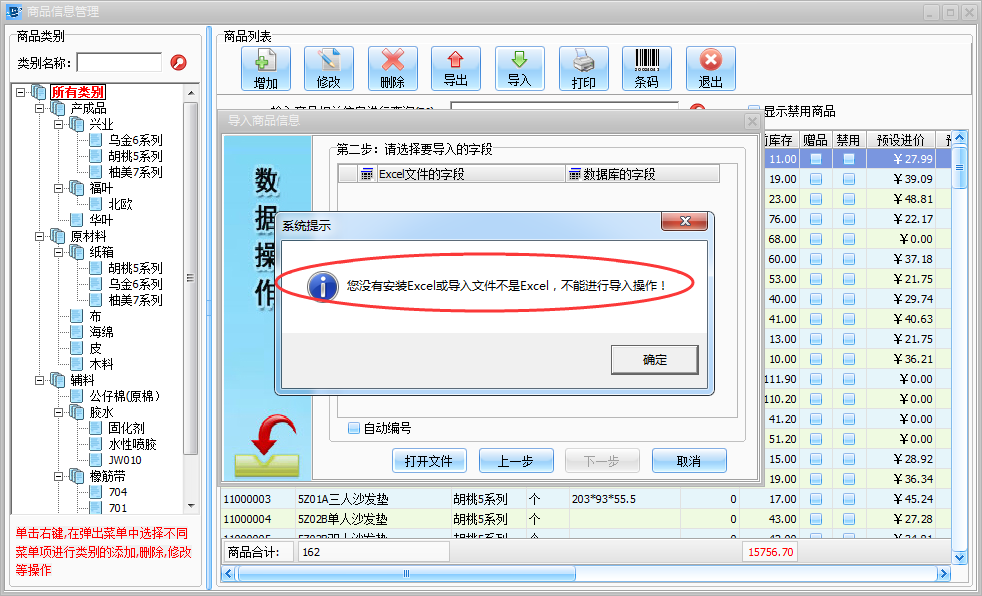
3、商品信息导入模板的第一行是不可以修改,也不能删除添加的。

4、导入过程中您有可能是其他软件导出的商品信息,或者是其他文档里有的,那么就不能直接复制到简体软件的导入模板里面,因为其他文件里有其他属性不能直接复制。
1)、那么这时候我们就在电脑桌面,空白地方,鼠标右键新建一个TXT文本文档。

2)、先把您的商品信息先复制到TXT文档里面。
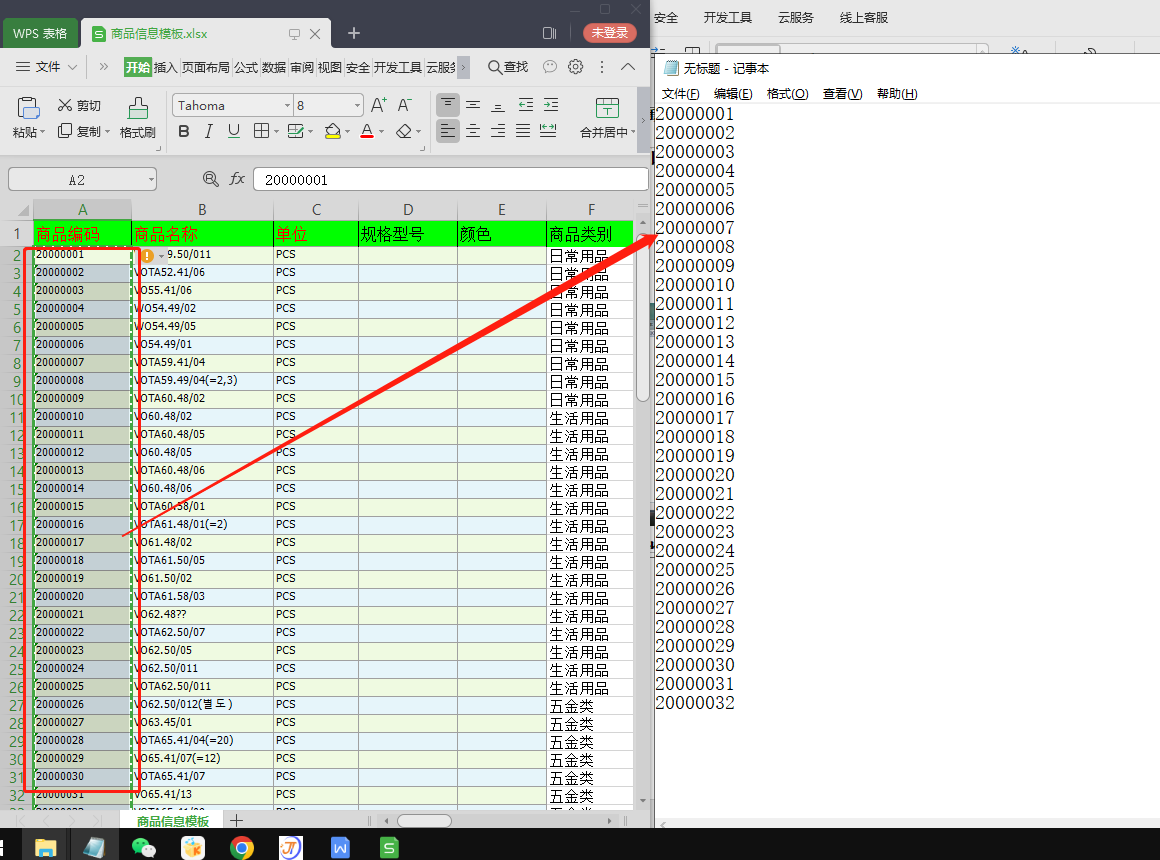
3)、然后再从TXT文本文档里面复制到商品信息模板里面,
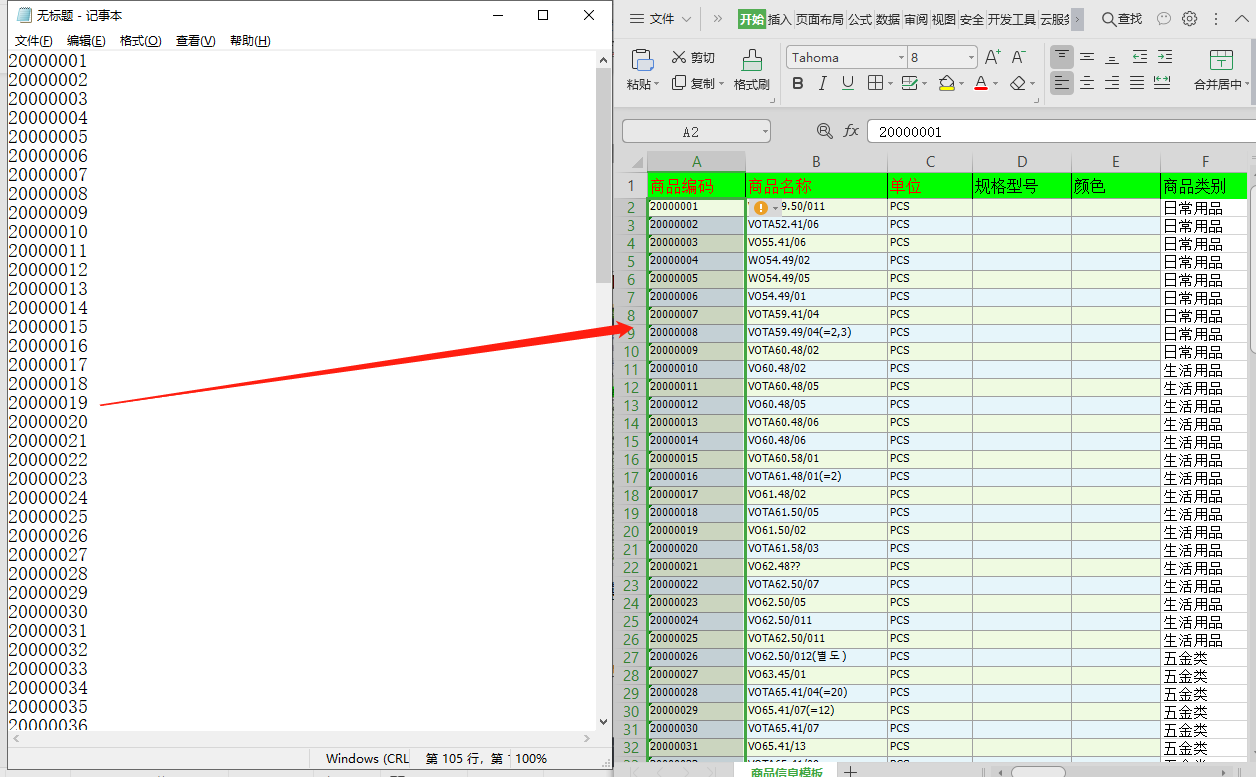
然后依次复制粘贴,那么就可以过滤掉其他属性了。
5、有种情况是:发现规格型号导入不进去,我们商品信息模板里面确实有输入填写。
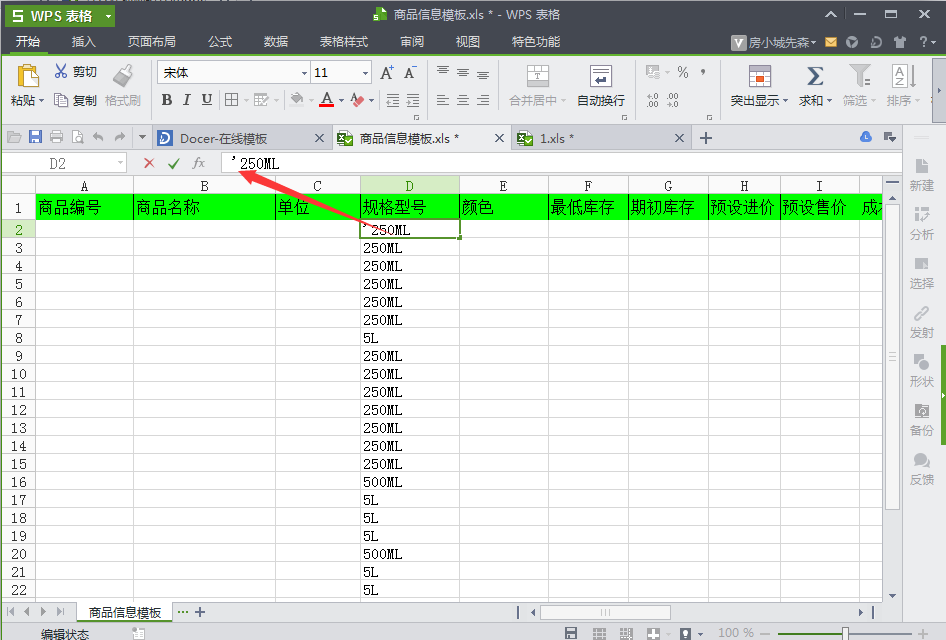
导入不进去的规格型号,在导入模板里面前面加个逗号 ’ 那么规格型号就可以导入进去了商品条码也是一样的操作。
6、导入的时候发现商品编码不是自己模板里面录入的
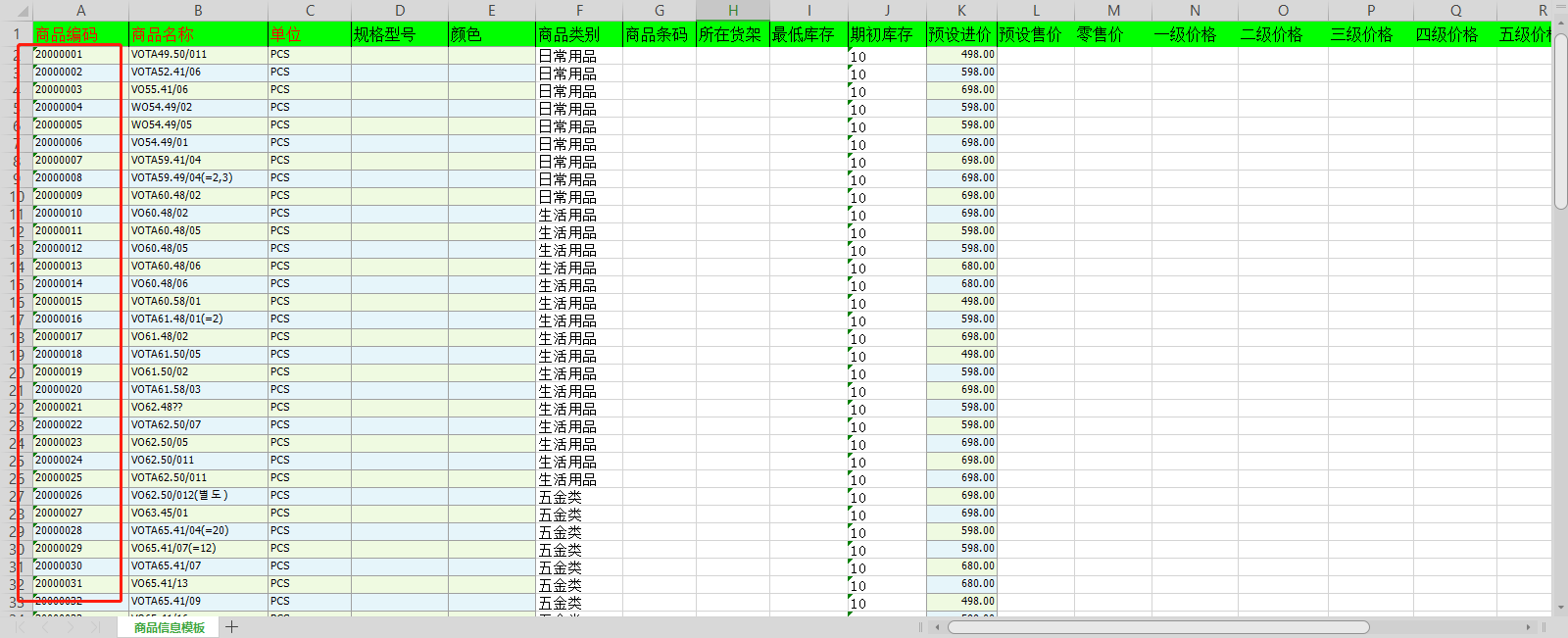
那么导入的时候不要勾选自动编号,那么就按照自己的录入的编码显示了。
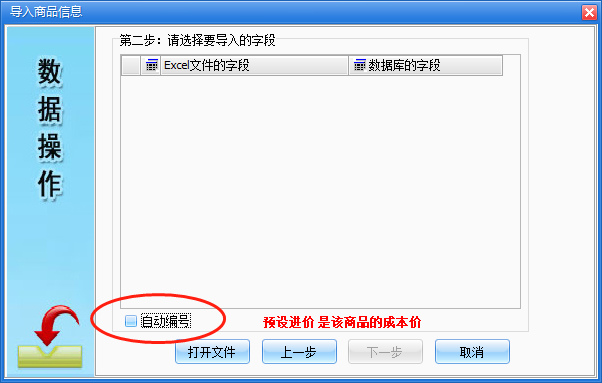
使用过程中有任何问题欢迎访问咨询官网:
客服热线:18664309698 13714493180
QQ: 441905939 1012574853
简体软件,管理新体验!
以理性的思维,构筑感性的精品!
上一篇:有关采购订单介绍说明及视频


